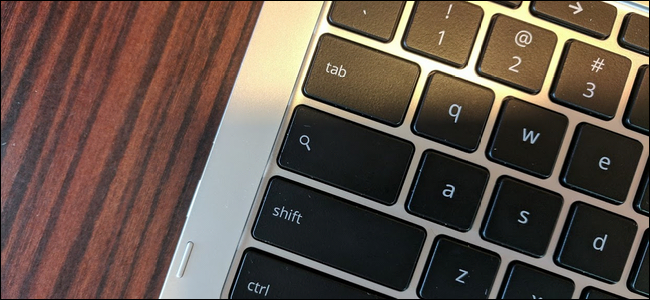
Google, Caps Lock tuşunu Chromebook'larda uzun süre önce bir arama düğmesiyle değiştirdi, ancak Chromebook'a harici bir klavye bağlayıp Caps düğmesine basarsanız ne olacağını tahmin edin? Caps. Olan budur. Neyse ki, bunu kolayca değiştirebilirsiniz.
İLİŞKİLİ: Chromebook'unuzdaki Arama Anahtarını Yeniden Eşleme
Kişisel olarak, Chromebook'larımdaki arama anahtarı, işletim sistemini kullanma biçimimin ayrılmaz bir parçasıdır; uygulamaları ve Google aramalarını hızlı bir şekilde bu şekilde başlatırım. Ancak Chromebook'umu masamda kullanırken harici bir klavye ve fare kullanıyorum. Bu arama tuşuna dokunmak ve yazmaya başlamak alışkanlık haline geldiğinden, entegre klavyede olduğu gibi çalışmak için harici klavyeye ihtiyacım var.
Bunu yapmak için önce sistem tepsisini, ardından dişli çark simgesini tıklayarak Chrome OS ayarları menüsünü açın.

Menüde, Cihaz bölümüne gidin ve “Klavye” yi seçin.

Yeni bir menü genişler ve Arama, Ctrl, Atl, Caps Lock, Escape ve Backspace dahil olmak üzere düğme yeniden eşleme için çeşitli seçenekler gösterir. Büyük Harf tuşunu Arama tuşuna değiştirmek için, “Büyük Harf Kilidi” girişinin yanındaki açılır kutudan “Ara” yı seçin.

Boom, şimdi harici klavyeniz tam olarak Chromebook'unuzdaki gibi çalışacak.

